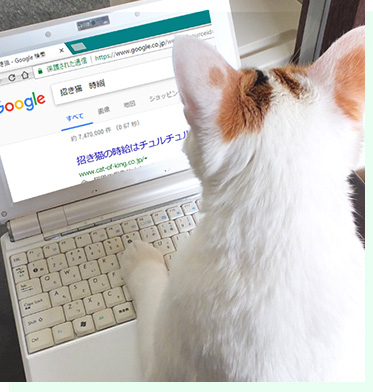「パソコンの動作が遅い」というご相談をよく頂きます。
この様なご相談は、まず診断をしてHDDに異常(故障)が無いか確認します。
(HDDに異常(故障)が見つかれば別途修理対応)
HDD故障ではない場合、症状別に有効な設定や調整をする事で「パソコンが遅い」を改善できる可能性があります。
今回は、“HDDは正常“で“動作が遅い”場合について、症状と原因を紹介していきます。
※本内容を参考にする場合は、自己責任です。十分検討した上で実行して下さい。
●全体的にとにかく遅い
・常駐ソフトやウイルス対策ソフトが原因の可能性
常に動いているソフト(ウイルス対策など)や、Windowsサービスなどが原因として考えられる。
改善方法⇒ 負荷をかけている原因を特定し、ソフトはアンインストール、Windowsサービスは調整又は無効にする
●起動時または起動直後の動作が特に遅い
・起動時に自動で複数のソフトが読み込まれている可能性
パソコンの起動時に自動若しくは最優先でプログラムやソフトが読み込まれ、使える様になるまでの時間が掛かる。(特にウイルス対策ソフトの自動起動が重い)
改善方法⇒ 起動時に読み込まれるソフトで必要な物以外を停止させ、パソコンへの負荷を軽減。
※起動時のソフトは“スタートアップ”で停止できます。
Windows7の場合、「スタートメニュー」⇒「プログラムとファイルの検索」⇒「msconfig」と入力⇒“システム構成ユーティリティ”を立ち上げます。
システム構成ユーティリティのタブに「スタートアップ」がありますので、そこで必要なソフト以外のチェックを外し、再起動させます。
Windows8~10の場合、タスクマネージャーのタブに「スタートアップ」があります。
タスクマネージャーは、ウィンドウ下のタスクバーを右クリックし、タスクマネージャーを選択するか、「Ctrl」+「Shift」+「Esc」の同時押しでも開けます。
スタートアップのタブで不要なアプリを右クリックし、無効にできます。
●インターネットのスピードが遅くなった
・格安のインターネット契約に切り替えた
契約を切り替える前は普通のスピードだったのに、格安のインターネット契約に切り替えたら遅くなった場合は、格安のインターネット契約が原因です。
安い契約には「速度の遅い回線プラン」や、「一定の通信量に達すると速度制限がかかる」などの落とし穴が必ずあります。
・ブラウザのキャッシュが異常に溜まっている
ブラウザのキャッシュは、一度表示したWebサイトのデータを保存しておき、また同じWebサイトに接続する際に、一度目よりも素早く表示する仕組みの為に利用される物です。
キャッシュは一定の量や期間が過ぎると自動的に削除されますが、稀に消えない現象が起こります。
改善方法⇒ ブラウザの設定から、キャッシュを手動で削除する。
●決まった時間やタイミングで動作が遅くなる
・タスクスケジューラで管理された定期的に動くタスク(プログラム)がある
タスクスケジューラは、ソフトの定期更新や、定期的に処理を実行する必要のあるバックアップソフトなどを管理しているWindowsの設定です。
改善方法⇒ 不要なタスクを無効
ただし、タスクスケジューラで管理されている設定は、必要不必要の判断は少々難しいです。
〇必要なタスク例
定期的に更新と同期をした方が良いタスクは有効にする。
・“One Drive”(データバックアップ)
・“ウイルス対策ソフト”(最新のアップデート確認)
・“Windows Update”(更新プログラム確認)
〇不必要なタスク例
定期的に「ドライバスキャンを始める」、「広告を表示する」アプリを無効に。
・“Driver Updater” (有料でドライバ更新を促す)
・“WinZip Driver Updater” (有料でドライバの更新を促す)
・“Reimage Repair”(有料でシステム高速化できると表示が出る)
●ファイルや写真の読み出し時に急に遅くなる
・HDDの“経年劣化”
”CrystalDiskInfo“などのHDD検査ソフトで健康状態を確認し、正常の場合でも”経年劣化“が疑われる場合があります。
HDDの平均寿命は10000時間又は3~5年と言われており、経年劣化によってHDDの磁気ヘッドやモーターが寿命に近づき、データの読み書きに時間がかかる場合や、プラッタ自体の書き込み回数限度による劣化も考えられます。
対処方法⇒ HDDに異常を感じたら“先ずはバックアップ”
大切なデータさえバックアップしてあれば、HDD交換やパソコンの買い替えなど、ゆっくりその後の対応を考えられます。
今回は、パソコンが遅くなる原因の一部を紹介させて頂きました。
ご自身で対処が難しい場合は、お気軽にご相談ください❗